Cara meningkatkan firmware ActionTec ECB6200

- 3662
- 370
- Ian Parker
Saya baru -baru ini membeli ActionTec Moca 2.0 Ethernet to Coax Adapter Karena Seluruh Rumah Saya Ditempatkan Untuk Coax dan Saya Baru -Baru Ini Meningkatkan ke Gerbang FiOS Quantum yang juga mendukung MOCA 2.0.
Menggunakan adaptor ini, saya dapat meningkatkan laju transfer data lokal pada LAN saya ke suatu tempat sekitar 400 Mbps atau 50 mb/s dibandingkan dengan kecepatan sebelumnya yang saya dapatkan dengan MOCA 1.1, yaitu sekitar 100 mbps atau 12.5 MB/s.
Daftar isiSaya juga baru -baru ini menulis posting di situs saya yang lain yang menjelaskan bagaimana meningkatkan ke gateway kuantum baru adalah langkah yang baik jika Anda memiliki fios untuk internet Anda.
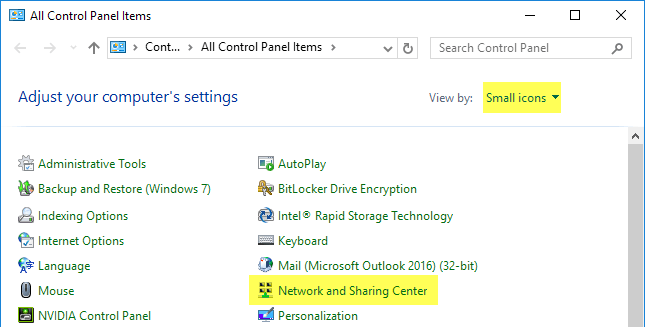
Sekarang silakan dan klik Ubah pengaturan adaptor di menu sisi kiri.
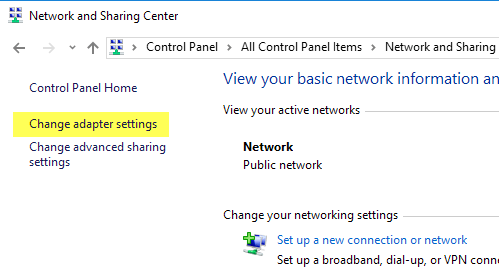
Klik kanan Ethernet atau Koneksi area lokal dan pilih Properti.
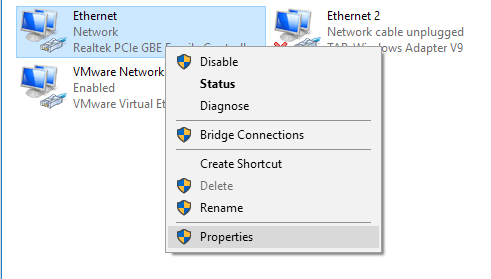
Pilih Protokol Internet Versi 4 (TCP/IPv4) dari daftar dan kemudian klik pada Properti tombol.
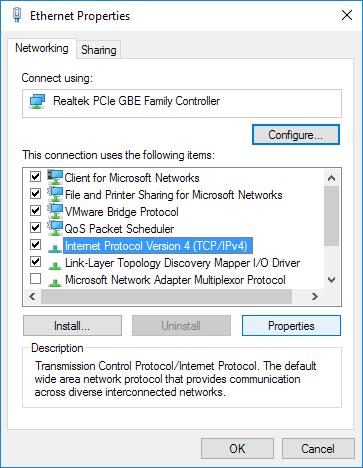
Silakan dan pilih Gunakan alamat IP berikut tombol radio dan ketik angka -angka berikut seperti yang ditunjukkan di bawah ini. Untuk alamat IP, saya memilih 192.168.144.5, tetapi Anda dapat memilih apa pun untuk nomor terakhir selama tidak berakhir dengan .30 atau .1.
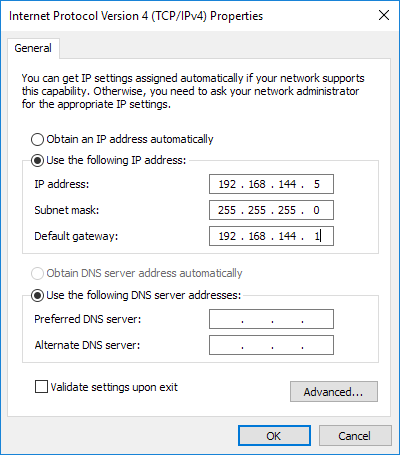
Pastikan untuk mengatur gateway default ke 192.168.144.1. Anda tidak perlu memasukkan nomor apa pun untuk server DNS. Klik OK dan OK lagi untuk kembali ke panel kontrol. Sekarang buka browser web dan ketik alamat IP berikut: 192.168.144.30.
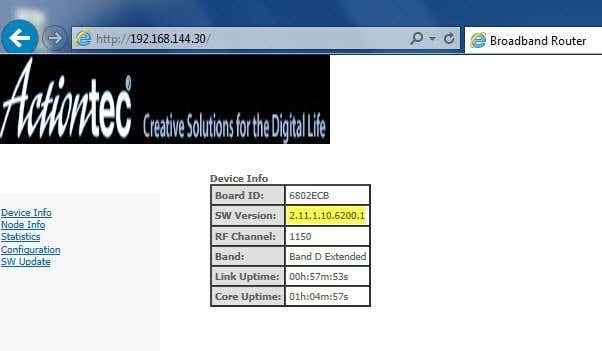
Jika semuanya dikonfigurasi dengan benar, Anda akan melihat halaman web ActionTec sederhana dengan info tentang adaptor. Di mana dikatakan Versi SW adalah versi firmware saat ini untuk adaptor ActionTec. Versi terbaru pada tulisan ini adalah 2.11.1.10.6200.1.
ECB_FLASHIMAGE_2_11_1_10_6200_1
Anda dapat mengunduh versi flash terbaru dari tautan di atas. Ini dikirim langsung kepada saya oleh ActionTec dan saya juga memastikan untuk memindainya menggunakan Virustotal untuk memastikan itu bersih. Sekarang klik Pembaruan SW dan klik Jelajahi tombol untuk memilih .File bin. Anda jelas harus membuka ritsleting konten terlebih dahulu sebelum mencoba mengunggah file.
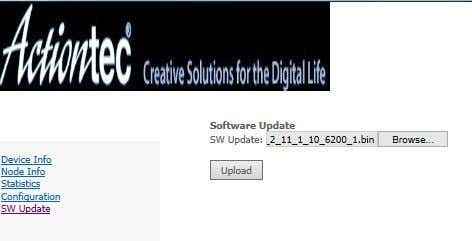
Klik Mengunggah tombol dan itu akan mulai mengunggah. Anda akan melihat persen diunggah dan begitu mencapai 100%, harus dikatakan Selesai Dan Reboot. Perhatikan bahwa itu tidak benar -benar menyegarkan layar pada saat ini. Anda harus menunggu sekitar satu menit dan kemudian cukup mencoba menyegarkan halaman web lagi.
Bagi saya, saya harus memperbarui beberapa ini dan mengalami beberapa masalah. Pertama, terkadang akan terjebak pada persentase tertentu saat mengunggah. Pertama kali saya mencoba, mencapai 87% dan kemudian hanya duduk di sana. Akhirnya, saya mencabutnya, memasangnya kembali dan kemudian mencoba lagi. Itu akhirnya berhasil.
Di yang lain, pembaruan berjalan dengan baik, tetapi ketika saya menghubungkannya kembali di lokasi di mana saya menggunakannya di rumah saya, itu akan terus menerus siklus daya. Lampu listrik akan menyala, maka lampu coax akan menyala dan kemudian lampu coax akan padam sekitar dua detik kemudian. Lampu listrik kemudian akan padam dan kembali lagi dan kemudian hal yang sama dengan lampu coax. Pada yang itu, saya harus menekan dan menahan tombol reset selama sekitar 10 detik setelah memutuskan semua kabel dan itu memperbaiki masalah.
Jika Anda membaca posting ini beberapa bulan setelah tanggal ditulis, pastikan untuk menghubungi mereka langsung di 888-436-0657 atau mengisi formulir dukungan teknis online ini untuk mendapatkan versi firmware terbaru yang diemail kepada Anda. Jika Anda memiliki pertanyaan, jangan ragu untuk berkomentar. Menikmati!
- « Cara memperbaiki flash crash di internet explorer 11
- Lima hal yang harus Anda lakukan setelah memasang sakelar cisco baru Anda »

